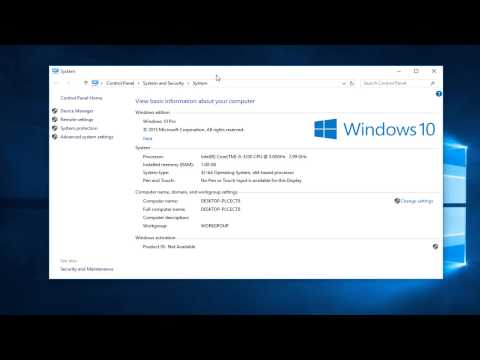Šī iespēja ne vienmēr ir tā, no kuras jūs gaidāt. Jūs domājat, ka iespēja noņemt atkritumu skaņu atrodas Finder's Preferences logu, bet tā nav.
Kā atspējot skaņu efektus Mac datorā
Šī opcija ir pieejama sistēmas priekšrocību logā. Atveriet to, rīkjoslā noklikšķinot uz Apple izvēlnes un atlasiet "Sistēmas preferences".


Šajā logā tas nav skaidri izskaidrots, pat ja jūs virzāt kursoru virs opcijas, bet, atspējojot šo opciju, jūsu Mac atspējos miskasti un ekrānuzņēmumu skaņas.

Kā atspējot skaņas efektus ar komandu
Tālāk norādītā komanda dara tieši to pašu, mainot augstāk minēto iespēju. Tas ir nepieciešams tikai tad, ja vēlaties to automatizēt. Piemēram, daži lietotāji varētu vēlēties pievienot šīs izmaiņas skriptam, kas vienlaicīgi maina vairākus iestatījumus jaunā Mac datorā.
Lai atspējotu skaņu efektus, termināļa logā palaidiet šādu komandu:
defaults write com.apple.systemsound 'com.apple.sound.uiaudio.enabled' -int 0
Lai atsauktu izmaiņas un atkārtoti iespējotu skaņu efektus, palaidiet šādu komandu:
defaults write com.apple.systemsound 'com.apple.sound.uiaudio.enabled' -int 1

Ja jūs lietojat kāda cita Mac un nevēlaties mainīt iestatījumu, īslaicīgi varat īslaicīgi atspējot skaņu efektu, izslēdzot Mac datoru. Iestatiet skaļuma līmeni, lai izslēgtu, un, kad veicat šīs darbības, Mac nespēlēs skaņas signālu.